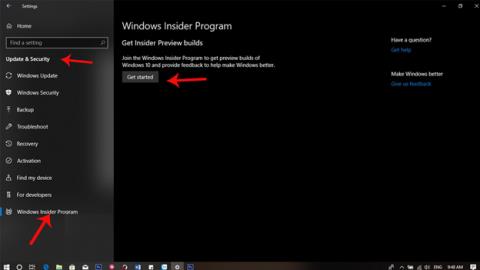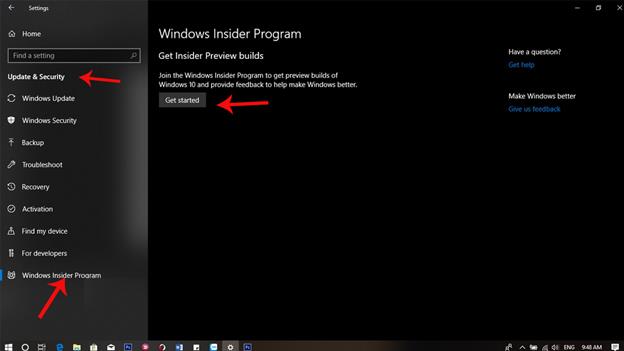Nedávno společnost Microsoft vydala verzi Windows 10 Redstone 6 (také známou jako 19H1) s číslem modelu 18204 pro registrované uživatele Skip Ahead spolu s řadou změn a nových funkcí pro operační systém Windows 10 . Jak se očekávalo, aktualizace Windows 10 Redstone 6 bude vydána společností Microsoft v dubnu 2019.
Od nynějška se však mohou uživatelé připojit k Insider a vyzkoušet si funkce této velké aktualizace Windows 10 Redstone 6 podle níže uvedených pokynů.
Krok 1: Stisknutím kombinace kláves Windows + I otevřete Nastavení.
Krok 2: Klikněte na Aktualizace a zabezpečení -> vyberte kartu Windows Insider Program -> klikněte na Začít .
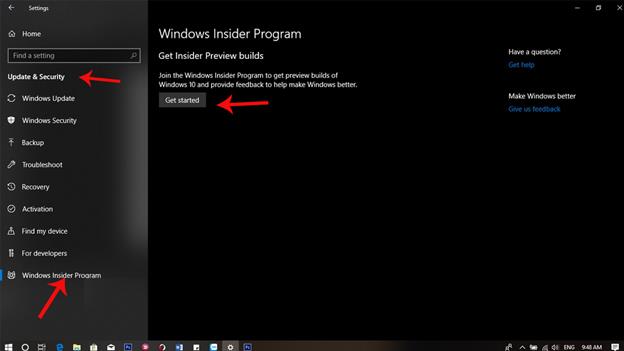
Krok 3: Přihlaste se ke svému účtu Microsoft -> v oznámení Jaký druh obsahu byste chtěli dostávat? , vyberte Přeskočit na další vydání Windows -> klikněte na Potvrdit .

Vidět víc: